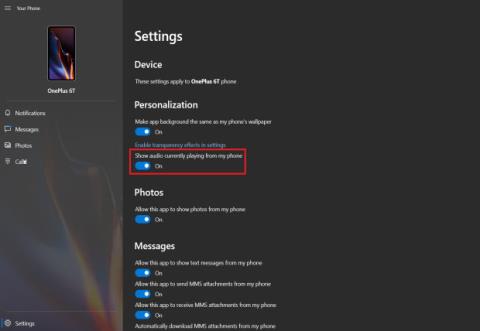Medieafspilningskontrolfunktionen på Your Phone- appen kræver, at brugerne kører Windows 10-versioner fra oktober 2018-opdateringen og smartphones fra Android 7.0+ eller nyere. I øjeblikket understøtter store online musikplatforme som Spotify, Pandora, Amazon Music, Google Play Music, YouTube Music, Xiami Music og Google Podcast alle denne funktion. Derudover er der en række andre inkluderede funktioner, herunder:
- Se og interager med lydstreaming-applikationer, der kører på din smartphone.
- Detaljerede oplysninger om sporet vil blive vist og synkroniseret med indholdet på din telefon.
- Styr medieafspilningsaktiviteter på din pc, herunder afspilning, pause og spring numre over.
- Understøtter skift mellem flere kilder direkte på applikationen.
For at aktivere medieafspilningskontrol på din telefon-appen skal du følge nedenstående trin:
Trin 1: Par din Android-smartphone med appen Din telefon ved hjælp af din telefonledsager.
Trin 2: Åbn appen Din telefon på Windows 10, og klik på " Indstillinger ".
Trin 3: I afsnittet Personaliseringsindstillinger vil du se indstillingen " Vis lyd, der afspilles i øjeblikket fra min telefon ", aktiver den.
Aktiver denne mulighed
Når du er færdig, kan du få adgang til din Android-smartphone og bruge enhver understøttet musikapp til at afspille musik på Windows.
Bemærk venligst, at for at bruge denne funktion, skal din Din telefon-app køre på version 1.20051.93.0, og Din telefon-appen skal køre på version 1.20051.113.0. Begge disse applikationer er blevet opdateret af Microsoft for at aktivere ovenstående funktion, så sørg for, at du har installeret de seneste opdateringer til applikationerne.
Endelig skal du sikre dig, at du har givet tilladelse til, at lydapps kan vise meddelelser på din Android-telefon ved at navigere til Indstillinger > Underretninger > vælge lyd-appen. Tilsvarende bjælke > slå meddelelser til.